ipad截屏截图步骤是什么?下面,我们就具体来看看ipad怎么截屏截图教程。
首先按住平板的电源键,也就是关机键,然后按一下屏幕下面唯一的Home按钮,当屏幕闪烁一下,就表示截图完毕。
新ipad和ipad2的截图方法都是相同的。很给力的设计,操作就像是电脑上的截图快捷一样了;
导出图片:使用iPad的屏幕快照后的图片如何传送到你的电脑中呢?数码相机都用过吧?iPad也可以这样使用。
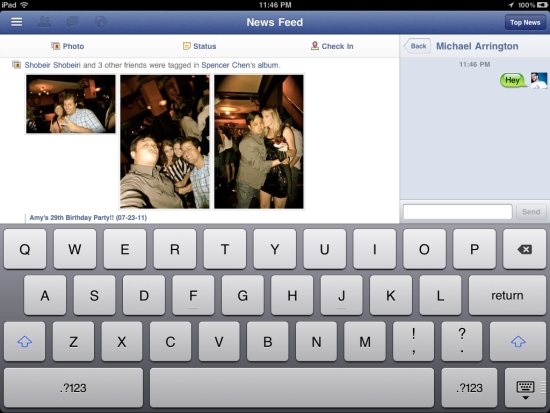
ipad截屏截图 ipad怎么截屏截图教程
首先,IPAD插上数据线,连接电脑:
稍等一会,电脑会自动识别出新硬件,在“我的电脑”的“便携设备”中可以看到iPad:
同时,如果系统的“自动播放”功能没有关闭的话,电脑还会自动弹出“自动播放”窗口:
从“自动播放”窗口中任选一项都可以将ipad中的图片导出到你的电脑中:
如果是在XP中,也可以从弹出的对话框中用“windows扫描仪和照相机向导”功能实现图片导出到电脑kh :
注意事项另外,当导入的相片不能在ipad中显示时,记得要将ipad中的照片后台程序彻底关闭,再导入既可。
以上就是关于ipad怎么截屏截图教程的介绍,希望对您有所帮助!

2021-07-19 16:40

2021-07-19 16:40

2021-07-19 16:39

2021-07-19 16:40

2021-07-19 16:39

2021-07-19 16:40

2021-07-19 16:39

2021-07-19 16:38

2021-07-19 16:38

2021-07-19 16:38

2021-07-19 16:38

2021-07-19 16:37

2021-07-19 16:37

2021-07-19 16:36